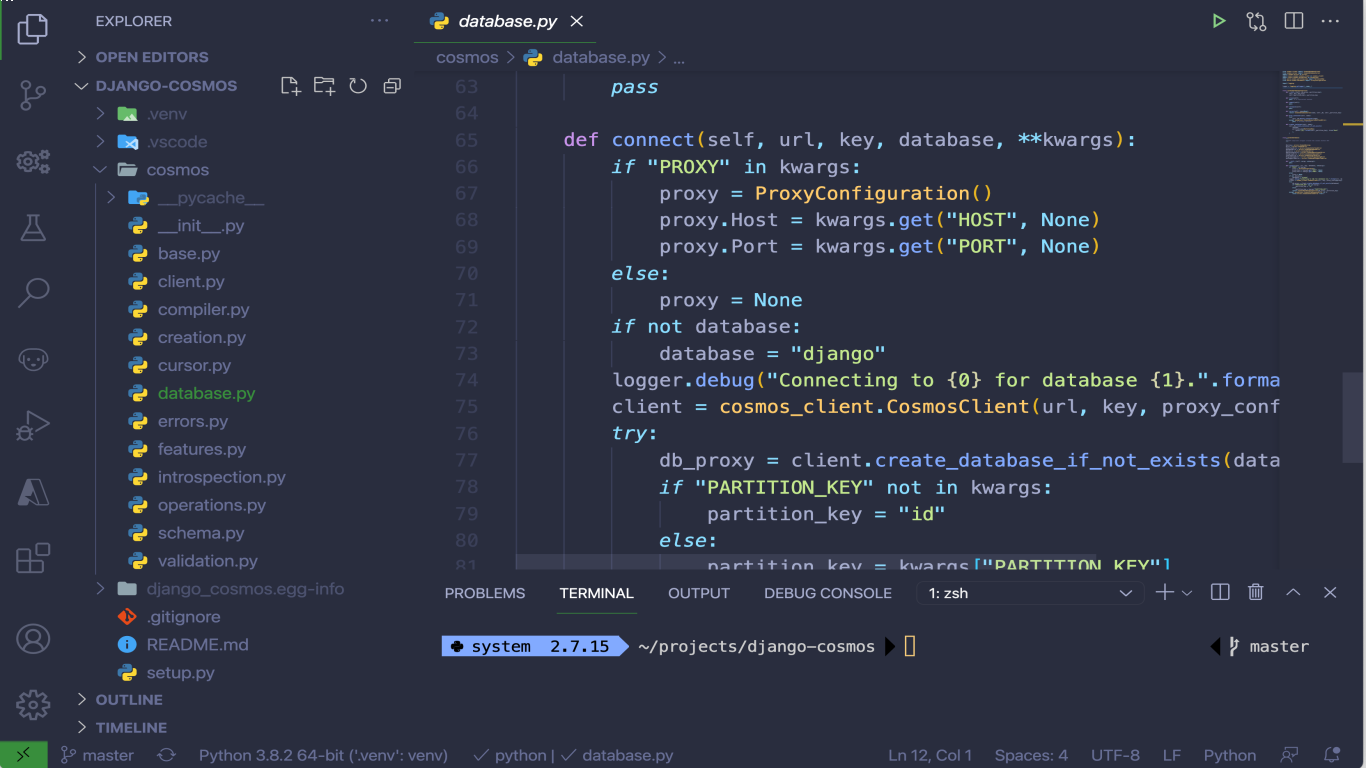Menggunakan Vscode untuk Pengembangan Python
Menggunakan VSCode untuk Pengembangan Python: Panduan Lengkap
Visual Studio Code (VSCode) adalah salah satu editor kode yang paling populer di kalangan pengembang, terutama bagi mereka yang bekerja dengan bahasa pemrograman Python. Dengan antarmuka yang ramah pengguna, dukungan untuk banyak ekstensi, dan integrasi alat bantu pengembang lainnya, VSCode menawarkan lingkungan yang sangat baik untuk pengembangan aplikasi Python. Dalam artikel ini, kita akan membahas secara mendalam tentang cara menggunakan VSCode untuk pengembangan Python, mulai dari proses instalasi, konfigurasi, hingga praktik terbaik saat coding.
1. Apa Itu VSCode?
VSCode atau Visual Studio Code adalah editor kode sumber yang dikembangkan oleh Microsoft. Dengan ukuran yang ringan namun kaya fitur, VSCode memungkinkan pengembang untuk menulis, memodifikasi, dan mengelola proyek-proyek perangkat lunak dengan mudah. Beberapa fitur kunci dari VSCode meliputi:
- Syntax Highlighting: Membuat kode lebih mudah dibaca dengan menyoroti sintaks.
- Auto-completion: Mempercepat penulisan kode dengan saran otomatis.
- Integrated Terminal: Memudahkan pengembang untuk menjalankan perintah langsung dari editor.
- Version Control: Integrasi dengan sistem kontrol versi seperti Git.
Dengan berbagai fitur tersebut, VSCode menjadi pilihan yang sangat baik untuk pengembangan Python.
2. Instalasi VSCode dan Python
2.1. Mengunduh dan Menginstal VSCode
- Download: Kunjungi situs resmi Visual Studio Code dan pilih versi yang sesuai dengan sistem operasi Anda (Windows, macOS, atau Linux).
- Instalasi: Ikuti petunjuk instalasi yang muncul di layar. Proses ini biasanya cukup sederhana dan cepat.
2.2. Menginstal Python
- Download Python: Kunjungi situs resmi Python untuk mengunduh versi terbaru Python.
- Instalasi: Saat menginstal Python, pastikan untuk mencentang opsi "Add Python to PATH" agar Python dapat diakses dari terminal.
2.3. Memasang Ekstensi Python di VSCode
Setelah menginstal VSCode dan Python, langkah selanjutnya adalah menambahkan ekstensi Python ke dalam VSCode. Ini adalah langkah penting untuk meningkatkan pengalaman pengembangan Python Anda.
- Buka VSCode dan klik pada ikon Extensions di sidebar sebelah kiri.
- Ketik "Python" di kolom pencarian.
- Temukan dan instal ekstensi resmi yang dikembangkan oleh Microsoft.
Dengan ekstensi ini, Anda mendapatkan fitur-fitur tambahan seperti linting, debugging, dan dukungan Jupyter Notebook.
3. Menyiapkan Proyek Python Pertama Anda
Setelah instalasi dan konfigurasi selesai, saatnya untuk membuat proyek Python pertama Anda di VSCode.
3.1. Membuat Folder Proyek
- Buka VSCode dan pilih "Open Folder" untuk membuat folder baru untuk proyek Anda.
- Pilih lokasi yang diinginkan dan beri nama folder sesuai keinginan, misalnya "ProyekPython".
3.2. Membuat File Python
- Setelah membuka folder proyek, buat file baru dengan ekstensi
.py, misalnyahello.py. - Tulis kode berikut ke dalam file untuk memastikan semuanya berfungsi:
print("Hello, World!")
3.3. Menjalankan Kode
- Buka terminal terintegrasi dengan menekan
Ctrl + `. - Pastikan terminal berada di direktori proyek Anda dan jalankan perintah:
python hello.py
Jika semuanya berjalan lancar, Anda akan melihat output "Hello, World!" di terminal.
4. Fitur dan Kelebihan VSCode untuk Pengembangan Python
Salah satu alasan mengapa banyak pengembang Python memilih VSCode adalah beragam fitur yang ditawarkannya. Berikut adalah beberapa fitur utama dari VSCode yang membuatnya ideal untuk pengembangan Python:
4.1. Syntax Highlighting dan IntelliSense
Dengan fitur ini, VSCode memberikan informasi intuitif tentang kode Anda. Syntax highlighting membuat kode lebih mudah dibaca, sementara IntelliSense memberikan saran metode dan fungsi yang sesuai saat Anda mengetik.
4.2. Debugging yang Mudah
VSCode memiliki debugger terintegrasi yang memungkinkan Anda untuk melihat variabel, menjalankan kode langkah-demi-langkah, dan mengatur breakpoint. Anda hanya perlu mengklik tombol "Run" setelah mengatur konfigurasi debuggung.
4.3. Integrasi Git dan Kontrol Versi
VSCode menyediakan integrasi Git yang memudahkan Anda untuk mengelola repositori kode. Anda dapat melakukan commit, push, dan pull langsung dari editor tanpa perlu beralih ke terminal.
4.4. Dukungan Ekstensi
Selain ekstensi Python, VSCode memungkinkan Anda untuk menambahkan berbagai ekstensi lainnya. Anda mungkin memerlukan ekstensi untuk format kode seperti Prettier atau linting dengan Pylint untuk menjaga kualitas kode Anda.
4.5. Live Share
Fitur ini memungkinkan kolaborasi real-time dengan pengembang lain. Anda dapat bekerja pada proyek yang sama secara bersamaan dan berbagi debugging session.
5. Praktik Terbaik dalam Menggunakan VSCode untuk Python
Agar penggunaan VSCode untuk pengembangan Python lebih efektif, berikut adalah beberapa praktik terbaik yang bisa Anda terapkan:
5.1. Gunakan Virtual Environments
Menggunakan virtualenv atau venv untuk setiap proyek Python sangat dianjurkan. Ini menghasilkan lingkungan terisolasi yang menjaga dependensi proyek tetap terpisah. Anda dapat membuat virtual environment dengan perintah berikut:
python -m venv env
5.2. Instalasi Dependensi dengan Pip
Setelah membuat virtual environment, aktifkan lingkungan tersebut dan instal semua dependensi yang diperlukan dengan menggunakan pip:
source env/bin/activate (Linux/Mac)
.\env\Scripts\activate (Windows)
pip install <nama_paket>
5.3. Mengonfigurasi Format Kode
Untuk menjaga konsistensi dalam penulisan kode, Anda bisa mengonfigurasi formatter seperti Black atau autopep8. Setelah menginstal ekstensi yang diinginkan, atur format pada file settings.json di VSCode.
5.4. Manfaatkan Snippet Kode
VSCode memungkinkan Anda untuk membuat snippets kode yang bisa mempercepat proses penulisan kode. Ini sangat berguna untuk pengulangan pola kode tertentu.
5.5. Gunakan Jupyter Notebooks
Jika Anda melakukan analisis data atau eksplorasi data, manfaatkan dukungan Jupyter Notebook di VSCode. Anda bisa membuat file .ipynb dan menjalankan kode dalam sel yang terpisah secara interaktif.
Kesimpulan
Menggunakan VSCode untuk pengembangan Python sangatlah bermanfaat berkat berbagai fitur unggulan yang dimilikinya. Anda dapat melakukan instalasi dan konfigurasi dengan mudah, serta menerapkan praktik terbaik untuk meningkatkan efisiensi pengembangan kode. Dengan fitur editing yang intuitif, debugging yang kuat, dan dukungan ekstensi yang luas, VSCode benar-benar menjadi alat yang esensial bagi setiap pengembang Python.
Dengan memanfaatkan panduan di atas, Anda kini dapat memulai proyek Python Anda dengan VSCode dan menjadikannya sebagai bagian dari alur kerja pengembangan Anda.
FAQ (Pertanyaan yang Sering Diajukan)
1. Apa itu VSCode? VSCode adalah editor kode sumber yang dikembangkan oleh Microsoft, dikenal karena kemudahan penggunaan dan fitur-fitur canggihnya yang menyokong banyak bahasa pemrograman, termasuk Python.
2. Bagaimana cara menginstal ekstensi Python di VSCode? Anda dapat menginstal ekstensi Python dengan membuka tab Extensions di sidebar, mencari "Python", dan mengklik tombol install pada ekstensi yang dikembangkan oleh Microsoft.
3. Kenapa menggunakan virtual environment dalam pengembangan Python? Virtual environment membantu menjaga dependensi proyek tetap terisolasi dan mencegah konflik versi antara paket-paket yang digunakan dalam proyek yang berbeda.
4. Apa itu IntelliSense di VSCode? IntelliSense adalah fitur yang memberikan saran otomatis saat Anda menulis kode, sehingga mempercepat proses penulisan dan mengurangi kemungkinan kesalahan.
5. Apakah saya bisa menjalankan Jupyter Notebook di VSCode?
Ya, VSCode mendukung pengeditan dan menjalankan Jupyter Notebook (file dengan ekstensi .ipynb) sehingga Anda bisa melakukan analisis data secara interaktif.
#vscode #pengembangan #python #editor #koding